手把手教会iso系统怎么u盘安装win7
U盘的作用不仅仅是存储数据,现在U盘最大的用途就是安装系统,不管什么系统,都可以用U盘来安装,有用户下载了win7原版iso镜像,想通过U盘安装,但是不知道怎么操作,这边教大家win7原版iso怎么用U盘安装的方法。
步骤如下:
1、插入制作好的win7启动U盘,重启时按下F12、F11、Esc等快捷键,选择识别到的U盘选项,按回车键;
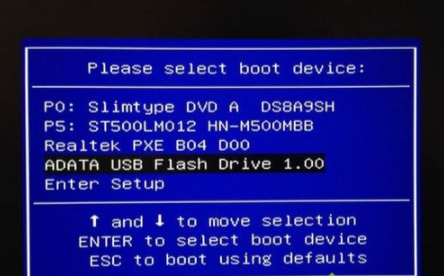
2、从U盘启动后进入原版win7安装界面,选择系统语言和输入法,下一步;

3、在这个界面点击“现在安装”,并接受许可协议;

4、安装类型选择“自定义(高级)”;
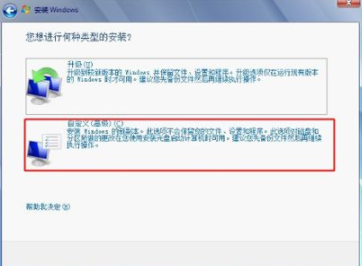
5、选择系统要安装的位置,下图为分区1,点击“格式化”,点击下一步;
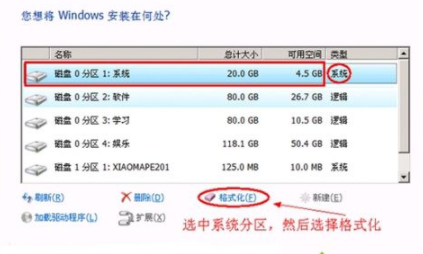
6、在这个界面执行win7系统安装过程,安装过程会重启多次;
7、接着进行系统最后的配置,进入到如下界面,输入用户名如系统城,下一步;最后进入到win7桌面,就表示安装完成了;最后打开win7激活工具,点击激活,重启后完成激活,下载地址在文章上方,自行下载。
win7原版iso u盘安装教程就为大家介绍到这边,有需要的用户可以学习下上述方法,希望对大家有帮助。
相关阅读
win7系统排行
热门教程
软件合集